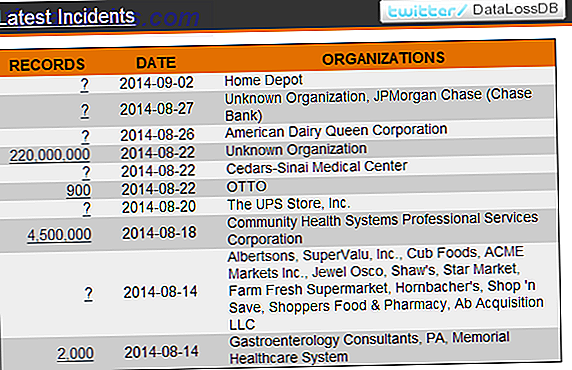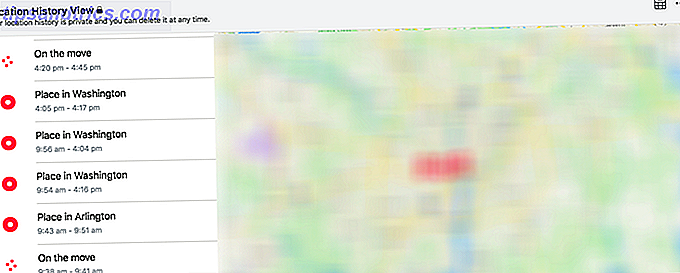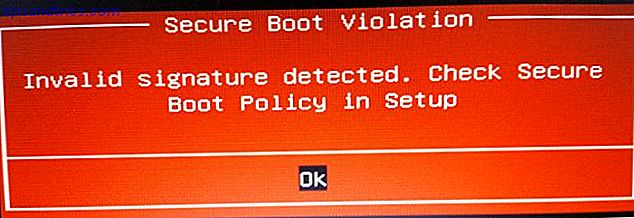Vill du spela Pokemon GO utan att bli en av de zombier som snubblar runt städer världen över den här dagen
Pokemon GO är en förstärkt verklighet Förhöjd vs Virtual Reality: Vad är skillnaden? Augmented vs Virtual Reality: Vad är skillnaden? Ökad verklighet. Virtuell verklighet. Blandad verklighet. Vad är alla dessa "realiteter" och hur kommer de att påverka dig de närmaste åren? Här är allt du behöver veta. Läs mer spel av Nintendo. Bara några dagar efter det att den släpptes har vissa spelare blivit allvarliga problem genom att gå in i osäkra stadsdelar, upptäcka döda kroppar eller bli rånad. Du vill inte vara en av dem.
Här är ett sätt att spela Pokemon GO från bekvämligheten och säkerheten i ditt hem. Allt du behöver är en Windows-dator, lite tålamod och den här guiden.
Varning: För att spela Pokemon GO på din hemdator, dvs utan fysisk rörelse måste du anlita en metod som kallas GPS-spoofing. Strängt taget är detta ett brott mot utvecklarens användarvillkor och kan få dig tillfälligt eller permanent förbjudet från spelet. Använd på egen risk!
Vad du behöver
För att ställa in Pokemon GO på Windows med BlueStacks måste du konfigurera en massa verktyg i exakt rätt ordning.
Uppdatering: En av de appar som krävs för att den här metoden ska fungera är (nu?) En betald app. Vi har lagt till ett gratis alternativ med hjälp av Nox App Player längst ner i den här artikeln.
Om du fortfarande vill prova BlueStacks-rutten, fortsätt och hämta alla verktyg som anges nedan. För allt utom BlueStacks - Android-emulatorn för Windows Hur emulerar Android och kör Android-appar på din dator Hur man emulerar Android och kör Android-appar på din dator Det är faktiskt ganska enkelt att få Android-appar som körs på skrivbordet eller datorn! Här går vi igenom de bästa metoderna. Läs mer som vi ska använda för att installera spelet - ladda ner Android APK-filen.
- En Windows PC och admin rättigheter att installera programvara.
- Bluestacks; använd den här BlueStacks-versionen för Windows 7/8 eller när spelet kraschar med Windows 10-versionen.
- KingRoot, ett rotverktyg för Android-enheter.
- Lucky Patcher, ett verktyg för att ändra appbehörigheter.
- Fake GPS Pro, en app som spoofar din plats. Tyvärr är proversionen (nu?) $ 5 i Google Play Butik. Du kan fortfarande hitta APK-filen gratis, men ladda ner på egen risk .
- Pokemon GO, själva spelet. Installera eller kör inte tills det är dags eller det fungerar inte.
Vi rekommenderar att du lägger alla dessa filer i en enda mapp så att du enkelt kan hitta dem senare. Rusa inte för att installera någon av apparna utan att veta vad du ska göra! Om du noggrant följer ordningen och instruktionerna nedan spelar du Pokemon GO mycket tidigare.
Ansvarsbegränsning: Denna artikel är baserad på YouTube-handledningen av Travis D, med några justeringar för tydlighet och enkelhet.
Så ställer du upp det hela
1. Installera BlueStacks
Först installera BlueStacks.
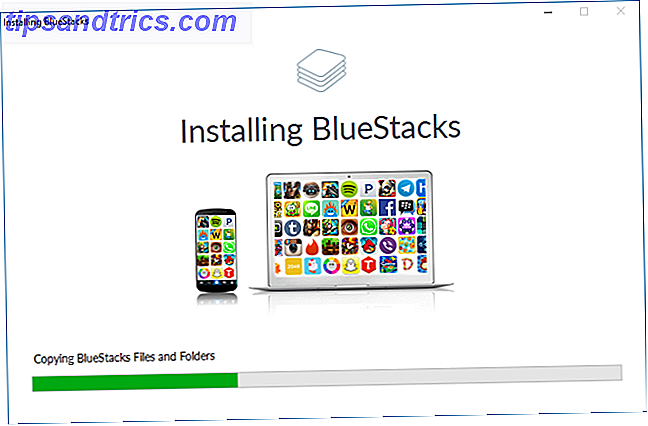
Du bör också ställa in ditt Google-konto Lås ned dessa tjänster nu med tvåfaktorautentiseringslås ner dessa tjänster nu med tvåfaktorsautentisering Tvåfaktorsautentisering är smart sätt att skydda dina onlinekonton. Låt oss ta en titt på några av de tjänster du kan locka ner med bättre säkerhet. Läs mer . Om du gör det nu kan du ansluta till spelet snabbare senare.
2. Installera och kör KingRoot
För att installera KingRoot, öppna BlueStacks, klicka på APK- symbolen till vänster, öppna respektive APK-fil på din dator och KingRoot installeras automatiskt.
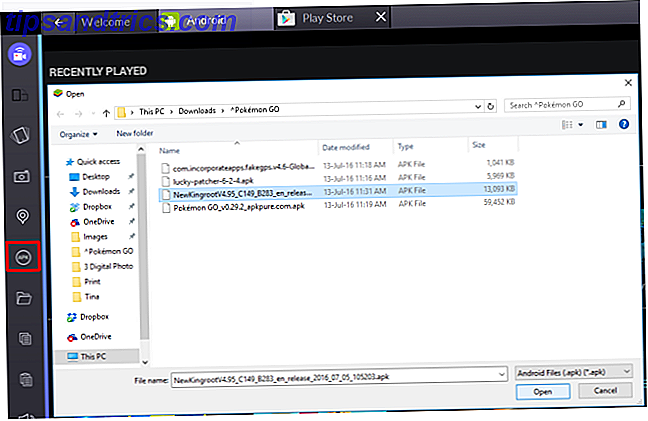
När du har installerat kör KingRoot, rulla till botten, klicka på Prova och klicka sedan på Fix now .
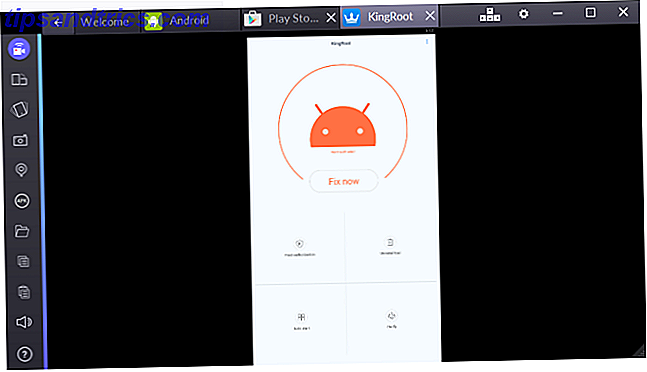
När du ser ditt säkerhetsindex klickar du på Optimera nu och stänger sedan KingRoot. Vi behöver inte den här appen igen.
3. Starta om BlueStacks
Klicka på kugghjulet i det övre högra hörnet av BlueStacks och välj Starta om Android-plugin .
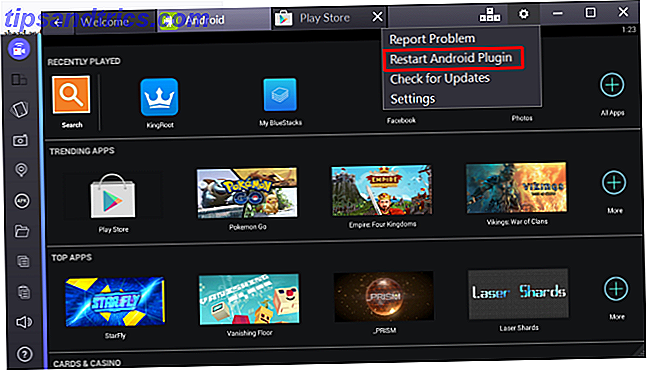
Det här startar om din BlueStacks-appspelare. Kom ihåg denna rutin, för att du behöver den igen senare.
4. Kopiera filer från Windows
Klicka på mappikonen i BlueStacks sidobalk till vänster och öppna FakeGPS . Du behöver inte faktiskt slutföra åtgärden med någon app; Den ska kopieras till BlueStacks automatiskt. Du kan stänga valfönstret genom att klicka på en slumpmässig plats i bakgrunden.
5. Installera och kör Lucky Patcher
Installationsprocessen fungerar som för KingRoot. Klicka bara på APK på vänster sida i BlueStacks-fönstret, välj APK-filen på din dator och installera den. När du öppnar Lucky Patcher för första gången klickar du på Tillåt att bevilja appens åtkomst.
Nu, inuti Lucky Patcher, gå till Rebuild & installera längst ner till höger och gå sedan till sdcard> Windows> BstSharedFolder . Välj här APK-filen för FakeGPS och Installera som en systemapp . Bekräfta med Ja för att installera.
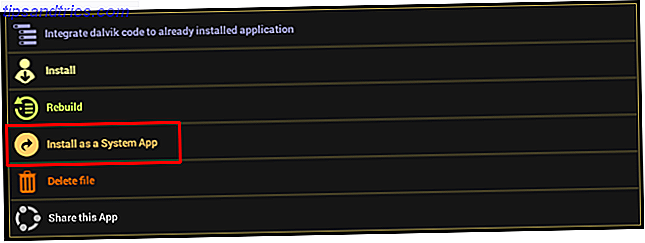
Du måste starta om BlueStacks för att tillämpa ändringarna. Du kan slå Ja eller använda Starta om Android-plugin, som beskrivs under steg # 3.
6. Installera Pokemon GO
När det gäller KingRoot och Lucky Patcher innan installerar du bara den APK-fil du hämtade tidigare. Starta inte appen just nu eftersom den inte fungerar.
7. Kontrollera dina platsinställningar
I BlueStacks klickar du på kugghjulet högst upp till höger, väljer Inställningar, går till Plats och ser till att läget är inställt på hög noggrannhet .
Alla Windows-GPS-tjänster måste vara inaktiverade, eftersom det kan röra sig med BlueStacks. I Windows 10 trycker du på Windows-tangenten + I för att öppna appen Inställningar och sedan till Sekretess> Plats och kontrollera att platsen för den här enheten är avstängd .
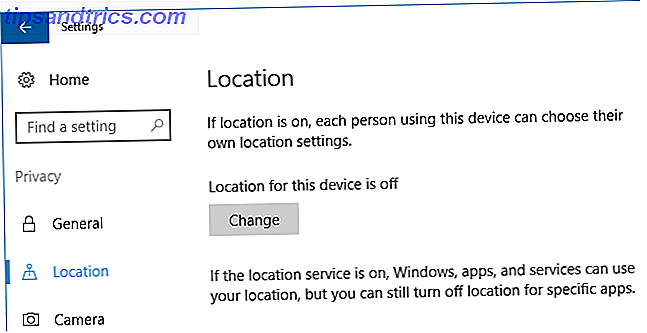
I andra versioner av Windows öppnar du Start-menyn, söker efter plats och säkerställer att funktionen, om tillgänglig, är inaktiverad.
8. Ställ in FakeGPS
Gå tillbaka till Lucky Patcher och du kan se FakeGPS i listan över appar. Om inte, oroa dig inte.

För att se FakeGPS, gå till Sök längst ner och välj Filer längst upp till höger, kolla System Apps och klicka på Apply .
Klicka på FakeGPS från listan och välj Starta appen . En hur man använder fönster kommer att dyka upp som förklarar hur man använder den. Läs instruktionerna noggrant och klicka på OK för att stänga fönstret.
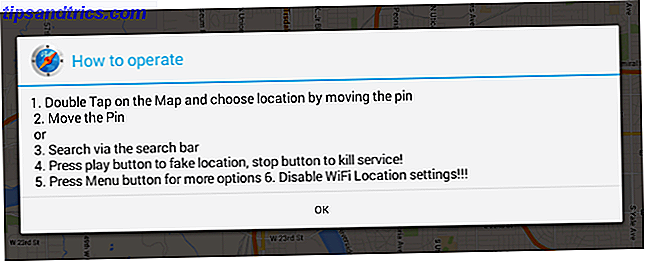
Klicka på den tre prickade knappen längst upp till höger, gå till Inställningar, kolla Expertläget, läs varningsmeddelandet och bekräfta med OK .
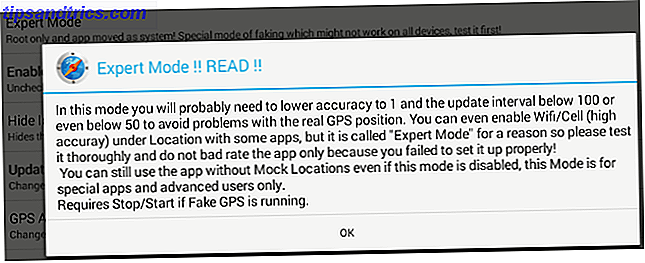
Klicka på bakpilen längst upp till vänster för att komma tillbaka till kartan. Välj nu din favorit plats, antingen någonstans nära din riktiga plats eller din favorit och, idealiskt, mycket befolkade plats på planeten. För mig som skulle vara downtown Vancouver.
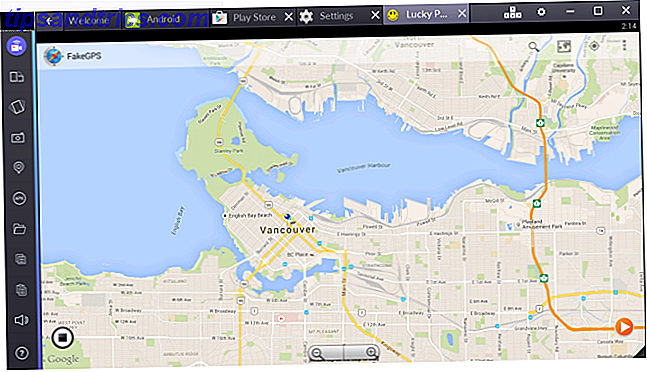
Klicka på posten och välj Spara för att lägga till den platsen i dina favoriter. Klicka på organge Play- knappen längst ner till höger för att koppla in den falska platsen.
9. Spela Pokemon GO
Slutligen är vi redo att spela spelet! Om Pokemon GO-appen tar ett tag att starta, är det okej. Du ställer in Pokemon GO precis som du skulle på en vanlig Android- eller iOS-enhet. Du kan logga in med Google och appen laddar automatiskt ditt tidigare inställda Pokemon GO-konto, om du har bifogat ett till ditt Google-konto.
När spelet äntligen startar, borde du hitta dig i den falska platsen du förlovade tidigare. Om spelet inte upptäcker omedelbart din position, gå tillbaka till FakeGPS (inuti Lucky Launcher), välj en plats på kartan och koppla in en falsk plats igen. Vi var tvungna att starta om BlueStacks (se steg # 3) och förfalska en plats som vi faktiskt hade besökt i det verkliga livet.
Varje gång du vill flytta till en annan plats måste du gå tillbaka till FakeGPS och engagera en ny falsk plats. Därför är det praktiskt att ställa några favoriter, vilket hjälper dig att gå fram och tillbaka mellan Poke Stops, till exempel. Undvik långdistans karta hopp, eftersom detta kan avslöja GPS spoofing.

Observera att du inte behöver stänga av kameran. När den första Pokemon detekteras och din kamera inte fungerar kommer appen att fråga dig om du vill stänga av AR-läget (AR = förstärkt verklighet). Bekräfta bara med Ja och du kan fånga Pokemon i den virtuella miljön.
Om du har en pekskärm kan du använda den för att interagera med appen och kasta dina Poke Balls.
Felsökningstips
Det är inte lätt att ställa in det här spelet i BlueStacks och du kan enkelt sakna ett par saker längs vägen. Här är några tips om spelet misslyckas med att upptäcka GPS eller din plats Hur man använder GPS-plats för att göra ditt hem välkomna dig Hem Så här använder du GPS-plats för att få ditt hem välkomna dig Hem Ställa in din GPS-teknik för att välkomna dig hemma är en Bra sätt att spara tid på massor av saker, från att slå på luftkonditioneringen till startmiddagen. Läs mer .
- Kontrollera att platsen för den här enheten är avstängd i Windows.
- I FakeGPS dubbelkontrollerar du att Expertläget är aktiverat .
- I BlueStacks platsinställningar bekräftar du att Google Location History är Av och Mode är inställt på Hög noggrannhet .
- Starta FakeGPS och engagera en ny falsk plats.
- Använd en plats du har besökt i verkligheten på din Android- eller iOS-enhet.
- Starta om BlueStacks och försök igen.
Alternativ lösning: Nox App Player
Ett enklare sätt att spela Pokemon GO på Windows använder Nox App Player. Denna emulator kommer även med Pokemon GO förinstallerad och du kan navigera inuti spelet med ditt tangentbord. En annan välkommen funktion är att emulatorns fönster automatiskt minimerar spelets dimensioner.
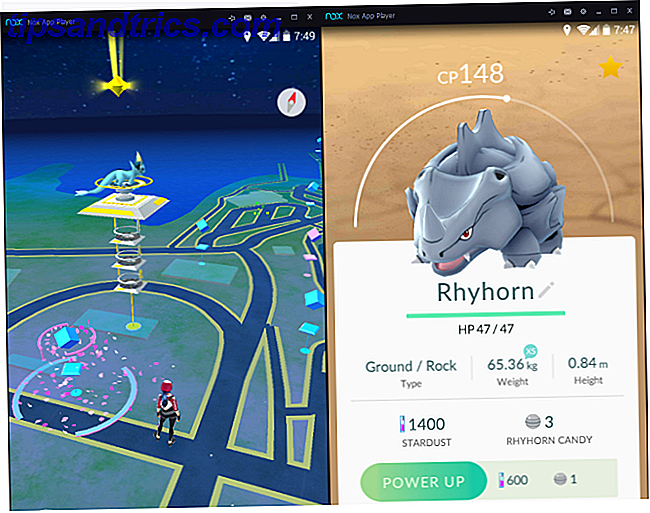
För oss var den här emulatorn i allmänhet långsammare än BlueStacks, både när man började och inne i spelet, vilket gjorde det svårare att fånga Pokemons. Dessutom kunde vi inte få platsbytesfunktionen att fungera. Sammantaget är det emellertid en mjukare upplevelse.
Om du också ser en vit karta och inte kan lämna standardplatsen (Sydney, NSW) stänger du Nox App Player och lägger till dina föredragna koordinater manuellt (högerklicka på en plats i Google Maps> Vad är det här? ) Under C: \\ Users \\ AppData \ Local \ Nox \ conf.ini . Lyckligtvis behöver du inte byta plats mycket eftersom du kan gå runt med hjälp av tangentbordsnavigering.
Pokemon Ready, Set, GO!
Just nu är Pokemon GO den hetaste appen på planeten Pokemon GO ökar Nintendo, Twitter dödar arkiverade tweets ... [Tech News Digest] Pokemon GO ökar Nintendo, Twitter dödar arkiverade tweets ... [Tech News Digest] Hur Pokemon GO är Ta över världen, Twitter vill inte att du ska se raderade tweets, RAM-kompensation är inkommande, Tidal lägger till stöd för Chromecast och den komplicerade psykologen i trolling. Läs mer .
Tyvärr är det inte tillgängligt i Windows Store. Detta utlöste några missnöjda användare att starta en Change.org-petition för att övertyga Nintendo om att utveckla en app för Windows 10. Framställningen har samlats nära 25k röster, men Nintendo är inte imponerad Miitomo, My Nintendo och More: Vad är nytt med Nintendo Miitomo, min Nintendo och mer: Vad är nytt med Nintendo Nintendo hade en stor dag i slutet av mars. Låt oss ta en titt på allt de visade oss! Läs mer än.
Lyckligtvis behöver du inte vänta på att Nintendo ska göra Pokemon GO tillgängligt på Windows. Medan den här lösningen kanske inte är perfekt (eller laglig), fungerar den och kan ge dem som bor på landsbygden eller kan inte lämna huset ett tillfälle att säkert delta i hype.
Hur tycker du om att spela Pokemon Go on Windows? Har du hittat några stora negativa konsekvenser? Vad hindrar dig från att spela det utomhus?